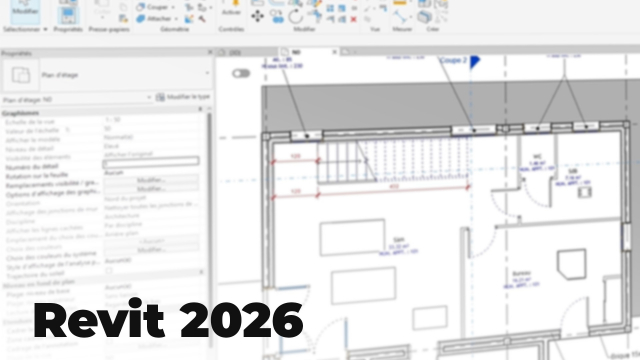Gestion des Épaisseurs de Lignes dans Revit
Découvrez comment gérer les épaisseurs de lignes dans Revit en fonction des échelles pour améliorer vos modélisations.
Les outils d'annotation






















Les étiquettes









Liaison de fichiers et géoréférencement












Les pièces






Les surfaces
Les nomenclatures


















Création de paramètres








Les variantes
Les phases






Détails de la leçon
Description de la leçon
Dans cette vidéo, nous explorons la gestion des épaisseurs de lignes dans le logiciel Revit. Revit propose 16 niveaux d'épaisseurs, et cette leçon vous guide à travers les paramètres permettant de les ajuster selon les besoins de votre projet. En accédant à l'onglet Gérer puis à Paramètres supplémentaires, vous pourrez ajuster les épaisseurs de lignes pour qu'elles soient adaptées aux différentes échelles de dessins. Un aspect crucial est de comprendre que ces épaisseurs varient en fonction de l'échelle choisie, ce qui a un impact direct sur la clarté et la précision des modèles. Non seulement cela améliore la visualisation des projets, mais contribue aussi à une meilleure communication avec les parties prenantes. Nous verrons également comment ajouter des échelles non présentes par défaut, ainsi que des modifications d'épaisseurs spécifiques pour optimiser vos dessins architecturaux.
Objectifs de cette leçon
Apprendre à ajuster les épaisseurs de lignes en fonction des échelles et comprendre leur impact sur la modélisation architecturale.
Prérequis pour cette leçon
Une connaissance de base de Revit et de ses fonctionnalités de modélisation est nécessaire pour tirer le meilleur parti de cette leçon.
Métiers concernés
Les professionnels tels que les architectes et les ingénieurs civils utilisent ces techniques pour améliorer la précision des plans de construction.
Alternatives et ressources
Les logiciels alternatifs pour des fonctions similaires incluent AutoCAD et ArchiCAD.
Questions & Réponses